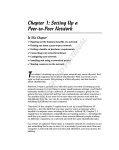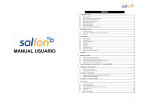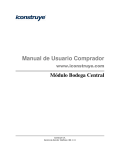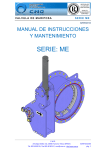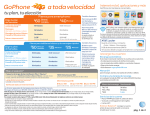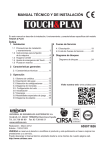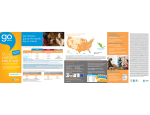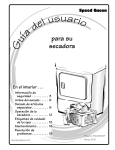Download ekon installer. Manual de usuario
Transcript
ekon installer Manual de usuario UNIT4 2012 Ref. ei_v75_mu.docx ekon installer. Manual de usuario versión 7.5 La información contenida en este documento puede ser modificada sin previo aviso y no representa compromiso alguno por parte de UNIT4. © Copyright UNIT4 Business Software Spain, S.L.U. 2012 Reservados todos los derechos. Queda prohibido reproducir parte alguna de este documento cualquiera que sea el medio empleado —electrónico, mecánico, fotocopia, grabación, etc.— sin el permiso previo y por escrito de UNIT4. UNIT4 Av. Castell de Barberà, 22-24 08210 Barberà del Vallès (Barcelona) Tels. 902 227 000 Telefax 937 489 601 Correo-e: [email protected] http://www.unit4.es ekon installer Tabla de contenido Tabla de contenido 1. Instalación de ekon installer ..............................................................................1 1.1. Instalación J2SE Runtime environment .............................................................................1 1.2. Instalación típica ...................................................................................................................1 1.3. Opciones avanzadas .............................................................................................................1 1.3.1. Instalación monopuesto .....................................................................................................1 2. Selección de productos ....................................................................................2 2.1. Diferentes ubicaciones de instalación ................................................................................2 2.1.1. Directorio de instalación .....................................................................................................2 2.1.2. Directorio de descarga .......................................................................................................2 2.1.3. Productos instalados ..........................................................................................................2 2.1.4. Unidades de CD y removibles ...........................................................................................2 2.2. Opciones adicionales ...........................................................................................................2 2.2.1. Readme..............................................................................................................................2 2.2.2. Componentes .....................................................................................................................2 2.2.3. Directivas ...........................................................................................................................2 2.2.4. Panel de control .................................................................................................................3 2.2.5. Descargas ..........................................................................................................................3 2.2.5.1. Buscar actualizaciones ...........................................................................................3 2.2.5.2. Descargar actualizaciones ......................................................................................3 2.2.5.3. Programar descargas .............................................................................................3 2.2.5.4. Cancelar una descarga ...........................................................................................3 2.2.5.5. Cancelar todas las descargas ................................................................................3 2.2.5.6. Configuración ..........................................................................................................3 3. Tipos de instalación ..........................................................................................5 3.1. Instalación típica ...................................................................................................................5 3.2. Instalación avanzada ............................................................................................................5 3.2.1. Instalar sólo componentes .................................................................................................5 3.2.2. Instalar sólo directivas .......................................................................................................5 3.2.3. Instalación desasistida .......................................................................................................5 3.3. Reinstalación de productos .................................................................................................5 3.4. Instalación programada ........................................................................................................5 3.5. Desinstalación de productos ...............................................................................................6 4. Instalación de productos ..................................................................................7 4.1. Barra de progreso .................................................................................................................7 4.2. Lista de productos ................................................................................................................7 4.3. Lista de directivas .................................................................................................................7 5. Instalación cliente .............................................................................................8 ekon installer Tabla de contenido 5.1. Instalación de ekon update ...................................................................................................8 ekon installer 1. In sta l ac ión d e ek on in st al le r 1. Instalación de ekon installer Para iniciar la instalación de ekon installer siga los siguientes pasos: 1. Haga doble clic sobre el fichero setup.exe del directorio de instalación. 2. Instalación J2SE Runtime Environment. 3. Seleccione el tipo de instalación. 4. Pulse Siguiente para instalar todos los componentes. 5. Una vez finalizada la instalación, se ejecuta de manera automática ekon installer mostrando la ventana de selección de productos. 1.1. Instalación J2SE Runtime environment Para poder disfrutar de las novedades de la nueva versión de karat es necesario tener instalado J2SE Runtime environment. Se facilita la página web de descargas. 1.2. Instalación típica Los directorios para los componentes clientes, administradores y no dependientes de karat se crean y configuran por defecto utilizando como base la carpeta de instalación de ekon installer. 1.3. Opciones avanzadas Para servidores de ficheros remotos, como por ejemplo, Linux con samba. Permite modificar las carpetas de componentes, clientes, administradores y no dependientes de karat. Esta opción es exclusiva para nuevas instalaciones. Para más información sobre este punto consulte el Manual de implantación de ekon installer. 1.3.1. Instalación monopuesto Realiza la instalación en local ignorando las carpetas de instalación de los servidores de ficheros. <Manual de usuario> ekon installer Página 1 ekon installer 2. S el e cc ión d e p ro du cto s 2. Selección de productos Desde la ventana principal de ekon installer se permite la selección de productos para instalar desde cualquiera de las ubicaciones visualizadas en el despegable de directorios de instalación. Para seleccionar/deseleccionar un producto, haga clic sobre éste o pulse el botón derecho del ratón y seleccione la opción requerida (Seleccionar, Deseleccionar, Seleccionar todos o Deseleccionar todos). Los productos se muestran ordenados por dependencias. Si desea modificar el orden de instalación puede utilizar las flechas rojas situadas a la derecha de la lista de productos. Una vez seleccionados los productos para instalar pulse Siguiente para continuar la instalación. 2.1. Diferentes ubicaciones de instalación 2.1.1. Directorio de instalación El directorio por defecto de instalación es desde el que se ha ejecutado anteriormente el fichero setup.exe. Si desea cambiar el directorio de instalación pulse el botón (...) situado a la derecha del desplegable. Al finalizar la instalación de los productos, éstos se copiarán en la carpeta de productos instalados. 2.1.2. Directorio de descarga Directorio para descarga automática de distribuciones. Al finalizar la instalación de los productos, se traspasarán a la carpeta de productos instalados. 2.1.3. Productos instalados Se visualizan todos los productos instalados. Desde esta ubicación se permite desinstalar y reinstalar productos. 2.1.4. Unidades de CD y removibles Permite la ejecución de cualquier distribución desde unidades de CD/DVD y unidades removibles. 2.2. Opciones adicionales 2.2.1. Readme Visualiza en una nueva ventana el archivo Readme del producto seleccionado que contiene una explicación del mismo y los requerimientos de instalación. 2.2.2. Componentes Visualiza en una nueva ventana una lista con todos los componentes que contiene el producto seleccionado. 2.2.3. Directivas Visualiza en una nueva ventana una lista con todas las directivas (procesos de actualización del repositorio) para ejecutar durante la instalación que contiene el producto seleccionado. <Manual de usuario> ekon installer Página 2 ekon installer 2. S el e cc ión d e p ro du cto s 2.2.4. Panel de control Herramienta de administración de ekon installer. Permite modificar marcas y directorios de instalación, activar/desactivar trazas, análisis del sistema, visualización de los productos y programas instalados, etc. Para más información sobre este punto consulte el Manual de implantación de ekon installer. 2.2.5. Descargas 2.2.5.1. Buscar actualizaciones Envía al servidor de UNIT4 los productos instalados, y visualiza por pantalla las actualizaciones que se deben realizar. 2.2.5.2. Descargar actualizaciones Descarga las actualizaciones seleccionadas. 2.2.5.3. Programar descargas Permite la programación de las descargas. Existen dos tipos de programación. En segundo plano o como tarea programada de Windows. Segundo plano La descarga se ejecuta a la fecha y hora seleccionada siempre y cuando no se cierre ekon installer. Una vez cerrado se perderá la programación de la descarga. Tarea programada de Windows Funciona como una tarea programa de Windows, las descargas se ejecutarán en los días y horas seleccionadas. Es necesario indicar un usuario de conexión karat y un usuario con permisos de administrador de la máquina en la que se ejecuta. 2.2.5.4. Cancelar una descarga Cancela la descarga seleccionada. 2.2.5.5. Cancelar todas las descargas Cancela todas las descargas. 2.2.5.6. Configuración Configuración de los parámetros de conexión. Tipo de conexión Preconfigurada Retrieves the proxy or direct configuration from the registry. A través de proxy Retrieves the proxy or direct configuration from the registry. <Manual de usuario> ekon installer Página 3 ekon installer 2. S el e cc ión d e p ro du cto s Directa Resolves all host names locally. Servidor Proxy Nombre del servidor proxy. Puerto Número de puerto del servidor proxy. Usuario Proxy Usuario de conexión del servidor proxy. Contraseña Contraseña del usuario de conexión. Servidor URL Por defecto: clientes.unit4.es. Página de Check Por defecto: /descargas/default.asp. Página de descarga Por defecto: /descargas/downloadversion.asp. <Manual de usuario> ekon installer Página 4 ekon installer 3.Ti po s d e in st al a ció n 3. Tipos de instalación Permite modificar el tipo de instalación dependiendo de la selección realizada en la ventana anterior. Si ha seleccionado el directorio de productos instalados se muestran las opciones de reinstalar o desinstalar el producto. Reinstalar. Muestra de nuevo las opciones de instalación típica y avanzada. Desinstalar. Se inicia la desinstalación del producto. Si se ha seleccionado otro tipo de directorio de instalación se muestran las opciones de instalación: Típica Avanzada 3.1. Instalación típica Se instalan los componentes y la ejecución de las directivas de cada producto para instalar. Utiliza las opciones por defecto seleccionadas en versiones anteriores o las de defecto indicadas en el producto para instalar. 3.2. Instalación avanzada Permite seleccionar entre dos opciones de instalación y activar la instalación desasistida. En karat se muestran ventanas personalizadas, para más información sobre este punto consulte el Manual de instalación de karat. 3.2.1. Instalar sólo componentes Instala sólo los componentes de producto. Una vez finalizada la instalación el producto será registrado como instalado en la base de datos. 3.2.2. Instalar sólo directivas Instala sólo las directivas del producto. Una vez finalizada la instalación el producto se registra como instalado en la base de datos. 3.2.3. Instalación desasistida Permite la instalación de varios productos sin interrupciones. No se muestran mensajes de advertencias ni diferencias entre parametrizaciones, de esta manera se evita una interrupción temporal de la instalación. Tanto las advertencias, como las diferencias entre las parametrizaciones quedan registradas en los ficheros de log de la instalación. 3.3. Reinstalación de productos Si selecciona la reinstalación de un producto, se muestra la ventana de selección de instalación típica y avanzada para iniciar su instalación. 3.4. Instalación programada Durante la selección del tipo de instalación es posible programar la instalación que se está realizando para ejecutarla a otra hora u otro día. Para activar esta opción se debe pulsar el botón derecho del ratón desde cualquier producto para instalar. Aparecen varias opciones, seleccionar Programar instalación. <Manual de usuario> ekon installer Página 5 ekon installer 3.Ti po s d e in st al a ció n Al finalizar la selección del tipo de instalación, aparece un dialogo para seleccionar la fecha y la hora de instalación. Es necesario indicar un usuario de conexión karat y un usuario con permisos de administrador de la máquina donde se ejecuta. 3.5. Desinstalación de productos Desinstala los productos seleccionados. <Manual de usuario> ekon installer Página 6 ekon installer 4. In sta l ac ión d e p ro d ucto s 4. Instalación de productos Durante la instalación de los productos se puede visualizar el estado de la instalación a través de la lista de productos instalando la lista de directivas del producto y la barra de progreso del proceso actual. 4.1. Barra de progreso Muestra el paso de la directiva en curso y el progreso de cada paso en ejecución durante la instalación de producto. 4.2. Lista de productos Lista de productos para instalar. Una vez finalizada la instalación de un producto, se pueden visualizar todos los ficheros de la instalación (almacenados en formato .zip) si hace doble clic sobre el producto instalado. 4.3. Lista de directivas Para visualizar la lista de directivas pulse en la flecha despegable de la parte inferior izquierda de la ventana. Una vez finalizada una directiva durante la instalación, se puede visualizar el log si hace doble clic sobre la directiva para visualizar. <Manual de usuario> ekon installer Página 7 ekon installer 5. In sta l ac ión c li ent e 5. Instalación cliente 5.1. Instalación de ekon update ekon update es la herramienta de instalación y actualización de productos desde PC clientes. La instalación de ekon update se debe ejecutar desde el fichero setup.exe ubicado en la carpeta netsetup compartida en el servidor de ficheros o servidor de instalación. Si no se ejecuta desde esta ubicación, no se instalarán los componentes de ekon update. Para instalar o actualizar los productos desde los PC clientes con ekon update, se debe realizar una conexión a la configuración de karat que se desea actualizar. Para poder copiar todos los componentes sin errores es necesario que el usuario que ejecuta la aplicación tenga permisos de administrador en este PC. <Manual de usuario> ekon installer Página 8 <Manual de usuario> ekon installerekon installer Página 9